AI怎么使用弧形工具绘制图形?ai中想要绘制线条图形,为了线条的圆滑度,我们可以使用弧形工具来绘图,下面我们就来看看详细的教程,需要的朋友可以参考下
AI线条的绘制有时候能用到弧形工具,今天我们就来介绍一下弧形工具的使用方法,详细如下文介绍。
- 软件名称:
- Adobe Illustrator CS6 (AI cs6) 精简绿色中文版(32位+64位)
- 软件大小:
- 200.38MB
- 更新时间:
- 2014-05-11立即下载
1、直线段工具的右边就是弧形工具
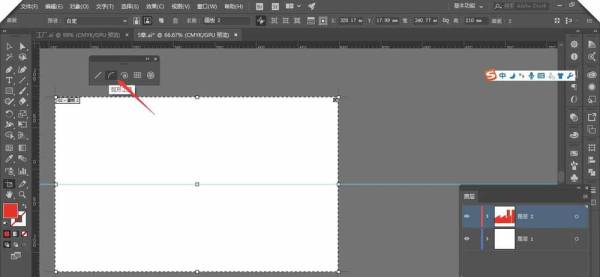
2、点击拖动可以画出一条弧形,这样画出来的弧形其实就是椭圆的四分之一

3、按SHIFT点击拖动,出出来就是正圆的四分之一,按ALT以中心点画弧形

4、画弧形是按F键可以上下翻转弧形

5、了解了弧形的操作技巧我们删掉图形和画板

6、在此处画一条弧形并将描边设为43px

相关推荐:
以上就是AI怎么使用弧形工具绘制图形?的详细内容,更多请关注0133技术站其它相关文章!








